
جدول المحتويات:
- مؤلف John Day [email protected].
- Public 2024-01-30 07:38.
- آخر تعديل 2025-01-23 12:53.

لطالما أردت طريقة غير مكلفة للتحكم في شرائط LED الرقمية المتعددة.
يوضح هذا التوجيه جميع الخطوات التي مررت بها في تصميم وبناء هذا المشروع.
الخطوة 1: كيف يعمل:
يعمل على أساس متحكم Arduino Nano ATmega328 وبرنامج Arduino ، الموجود في C ++. في البرنامج ، نحدد كل شريط LED ، وعدد عدد الصمامات الثنائية التي يحتوي عليها ولون كل فرد الصمام الثنائي.
الخطوة 2: لنبدأ ، الأجزاء والأدوات:
المواد:
- 1 × اردوينو نانو Atmega328
- 4 × 470Ω المقاوم
- 1 × 10kΩ المقاوم
- 1x فتيل 2A (حسب احتياجاتك)
- 3 × شريط ليد من النوع WS2812
- 1x لوحة PCB
- 5 × محطات الإدخال / الإخراج
المبلغ الإجمالي = 16 جزء
أدوات:
- بندقية اللحام وجندى
- قواطع للاسلاك
- كماشة الأنف إبرة
- حفر وحفر نقاط
- منشار يدوي أو آلي
- أداة دوارة
- ورق زجاج
- جهاز رقمي متعدد
- أنحف
- مسحوق الصنوبري
- فرشاة
- وعاء بلاستيكي أقوى
- نظارات حماية:)
الخطوة الثالثة: تصميم ثنائي الفينيل متعدد الكلور مع الكمبيوتر:
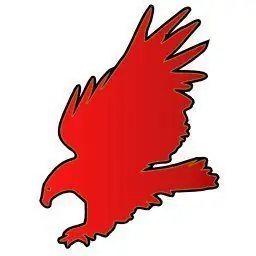
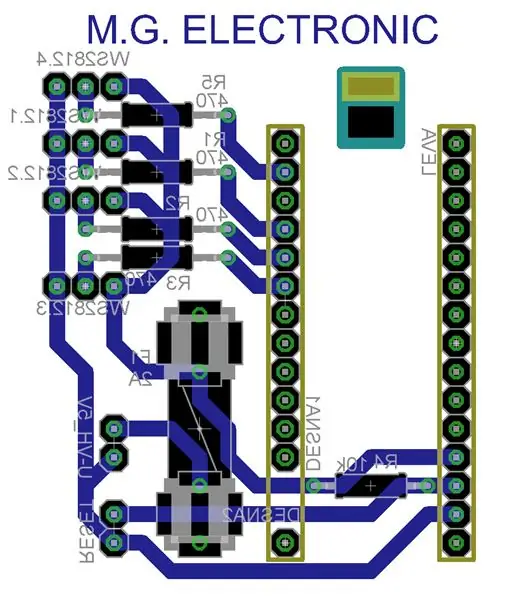
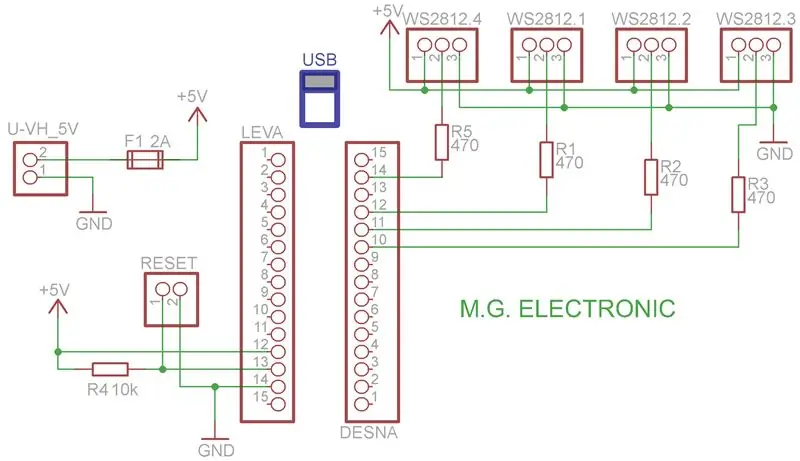
لإنشاء دائرة ثابتة ، يمكنك الاختيار بين التصميم المرسوم باليد وتصميم الكمبيوتر. قبل أن نبدأ بأي وضع ، نحتاج إلى وضع جميع المكونات (العناصر) على الطاولة تمامًا ، لأنها ضرورية لمعدل إنتاج كل عنصر على حدة ومجموعة من العناصر الطرفية (المسامير). هذا أمر جيد بالنسبة لنا لعمل دائرة بصرية لطيفة وليست مزدحمة ، لأنه إذا لم يكن لديك عناصر سابقة على الطاولة ، فقد تكون مضغوطة للغاية بعد الرسم أثناء تصنيع العناصر أو حتى لا تكون مساحة كافية لتكون ثابتة مثبتة في الدائرة.
سيتم تشكيل المنتج بمساعدة برنامج كمبيوتر EAGLE (تخطيط رسومي قابل للتطبيق بسهولة). يتيح لنا البرنامج رسم مخطط الطاقة ، ثم استخدامه لرسم عناصر اللوحة والوصلات. بمجرد الانتهاء من عناصر التخطيط والارتباطات بينها ، نحتاج قبل طباعة الوصلات على ورقة ، مضبوطة في وظيفة مرآة البرنامج ، وإلا فإن الدائرة التي يراها منظور الطيور. عند الضغط على قائمة الارتباط ، افعل ذلك باستخدام شبكة طفيفة للمسطرة كانت لدينا على الكمبيوتر أثناء رسم الاتصالات 1/10 بوصة (2 ، 54 مم).
هذا البرنامج مجاني ويمكن تنزيله من الرابط التالي:
لقد صنعت لوحة PCB الخاصة بي في برنامج الكمبيوتر EAGLE ، إذا كنت ترغب في استخدام PCB المصمم ، فقد قمت بنشر ملفي لاستخدامه في برنامج EAGLE.
الخطوة 4: تحضير PCB:




تحضير الألواح: نحن جاهزون لإنتاج لوحات الدارات الكهربائية ، لتصنيع اللوح الذي يتم حفره على شكل شبكة مقاس 1/10 بوصة ، وفي جانب واحد جزر نحاسية. أولاً ، نقوم بقص الحجم المناسب ، مع الحرص على أن يصل القطع إلى مساحة سطح أكبر من سطح الوصلات. أن يكون على جانب واحد على الأقل نوع من الجزر النحاسية فارغة. ثم يتم تنقية الجزر النحاسية بإسفنجة حديدية بحيث يتم فركها بالطول على نحو سلس (إلى الأمام إلى الخلف) وبدون حركات دائرية. هذا العمل هو الحصول على النحاس النظيف من الأوساخ من السطح العلوي المتراكم. يحتاج السطح العلوي الموضح للنحاس إلى اللمعان. تقريب حواف حادة.
أبعاد الدائرة:
الطول: 19 في تباعد شبكة 1/10 بوصة (4 ، 8 سم)
العرض: 17 في تباعد شبكة 1/10 بوصة (4 ، 3 سم)
الخطوة 5: جزء اللحام:

جزء اللحام: بعد ذلك ، خذ لوحًا ورقيًا مقطوعًا فيه التوصيلات والعناصر الكهربائية وابدأ بلحام العناصر وسحب الروابط للجزر النحاسية ، مع الحرص على أن يكون طرف اللحام نظيفًا دائمًا ، لأنه يساعد في إنشاء اتصالات أفضل وقابلية ذوبان أسرع للجزر النحاسية. القصدير.
الخطوة 6: التحقق والسائل الواقي:


دائرة المواصفات (U ، I ، P):
- U = 5VDC
- أنا = (على أساس الصمامات والبرنامج) أ
الخطوة الثامنة: برمجة وحدة التحكم الدقيقة:

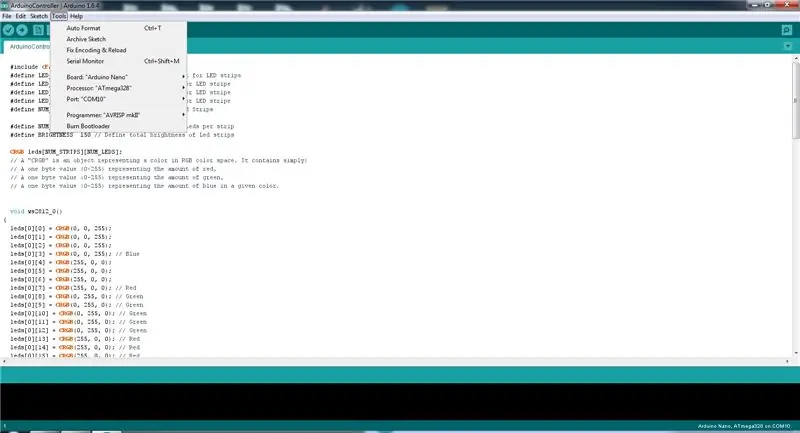
يمكنك تنزيل Arduino IDE مجانًا من:
www.arduino.cc/en/main/software
الخطوة 9: فيديو العمل:

آمل أن تكون قد استمتعت بمتابعي مع هذا Instructable!
شكرا لقرائتك!
موصى به:
شريط ليد RGB يتم التحكم به عن طريق التحكم عن بعد: 4 خطوات (مع صور)

شريط LED RGB يتم التحكم فيه عن طريق التحكم عن بعد: قم بإنشاء شريط LED خاص بك يتم التحكم فيه عن طريق التحكم عن بعد لإضاءة الغرفة الفردية! يتم التحكم في معظم شرائط rgb-led بواسطة جهاز تحكم عن بعد بالأشعة تحت الحمراء. لإيقاف تشغيله أو تشغيله أو تغيير اللون ، يجب عليك البقاء أمام جهاز الاستقبال. هذا ممل وليس إعادة
شريط إضاءة ليد لاسلكي RGB باستخدام Bluetooth و Wifi ESP8266: 3 خطوات

شريط ليد لاسلكي RGB باستخدام Bluetooth و Wifi ESP8266: شريط LED RGB باستخدام Bluetooth و WIFI شاهد فيديو youtube للحصول على معلومات مفصلة ،
شريط ليد ندفة الثلج / ستار للرسوم المتحركة: 5 خطوات

LED Strip Snowflake / Star Animations: دليل صغير حول كيفية بناء زينة عيد الميلاد بشرائط LED التي تركتها من مشروع آخر. يتم توفير ملفات الخطة والبرامج والرسوم المتحركة. هذا المشروع مستوحى من فيديو يوتيوب التالي
شريط ليد من نيوبكسل يتفاعل مع مستشعر عضلات Myoware: 6 خطوات

شريط Neopixel LED يتفاعل مع مستشعر العضلات Myoware: الهدف هو تثبيت مستشعر عضلي بمساعدة Arduino ومعالجة البيانات الواردة باستخدام Adafruit IO واستعادة الإخراج باستخدام مشغل بحيث يتحول ضوء te من الأبيض إلى الأحمر لمدة دقيقة واحدة. هو جهاز استشعار العضلات جهاز استشعار العضلات
جهاز تحكم عن بعد لاسلكي باستخدام وحدة 2.4 جيجا هرتز NRF24L01 مع Arduino - جهاز استقبال Nrf24l01 4 قنوات / 6 قنوات للطائرة الرباعية - هليكوبتر ار سي - طائرة RC باستخدام Arduino: 5 خ

جهاز تحكم عن بعد لاسلكي باستخدام وحدة 2.4 جيجا هرتز NRF24L01 مع Arduino | جهاز استقبال Nrf24l01 4 قنوات / 6 قنوات للطائرة الرباعية | هليكوبتر ار سي | Rc Plane باستخدام Arduino: لتشغيل سيارة Rc | كوادكوبتر | طائرة بدون طيار | طائرة RC | قارب RC ، نحتاج دائمًا إلى جهاز استقبال وجهاز إرسال ، لنفترض بالنسبة لـ RC QUADCOPTER أننا بحاجة إلى جهاز إرسال واستقبال من 6 قنوات وأن هذا النوع من TX و RX مكلف للغاية ، لذلك سنصنع واحدًا على
